不使用大型软件,如何将一段视频变为开机动画?
1、这里要用到GifCam(478KB)、gifsplitter(147KB)、visualmaster(558KB)三个软件。
可以百度一下下载,也可以直接点击链接:http://pan.baidu.com/s/1mgxh59I 密码:jbe6 下载。
WPS是办公软件,一般用户都会有。
1、打开GifCam,将鼠标转移窗体的左下角,移动调整窗口大小,使像素变为200×200。
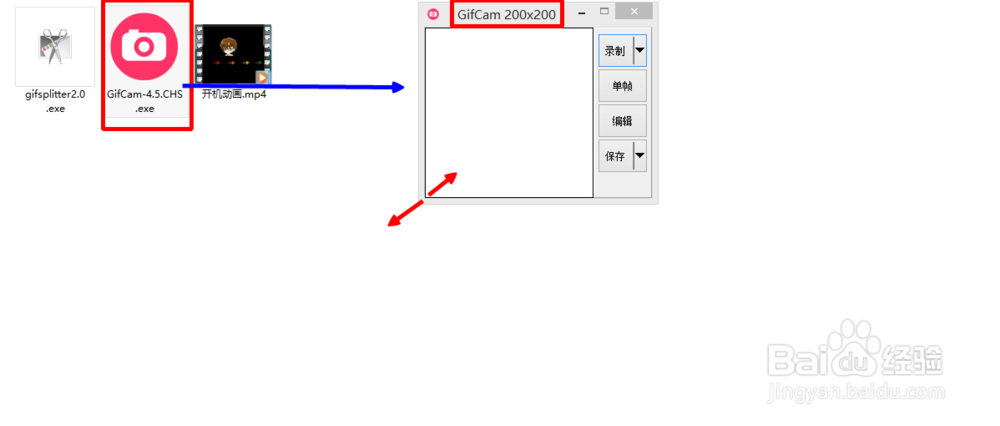
2、如图,点击“录制”旁的向下箭头,选择33FPS。
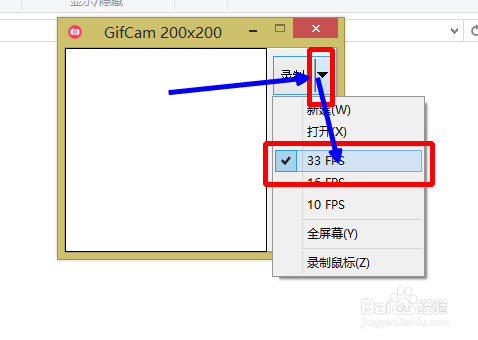
3、打开视频文件,调整视频大小,移动GifCam,使要截取的图像位置落在GifCam的窗口中。
点击“录制”开始录制,再次点击停止录制。
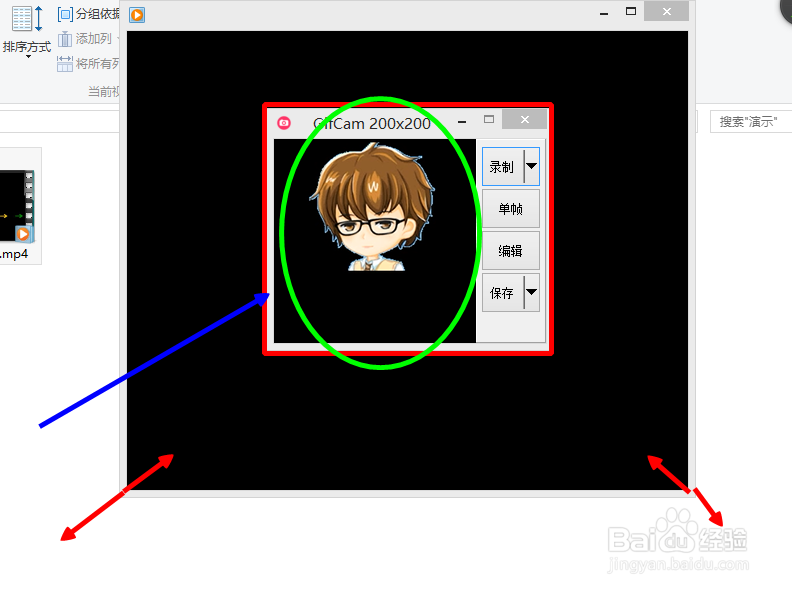
4、直接点击“保存”,将截取的gif素材保存下来。
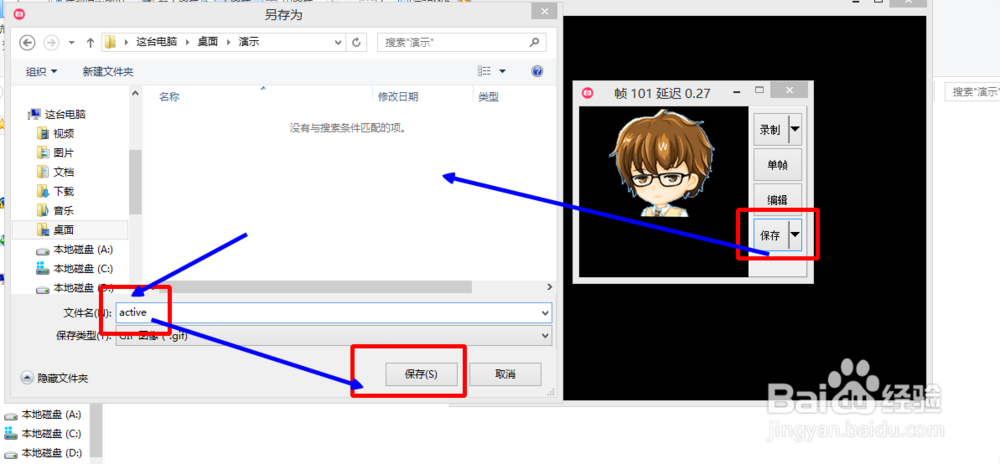
5、打开gifsplitter,将刚才生成的gif图像导入,点击“开始分离”将其分离出单帧文件。
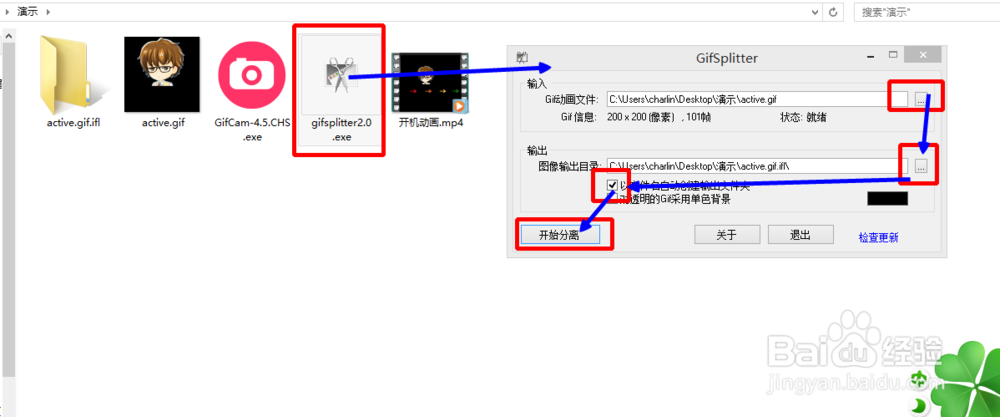
6、删去多余的图像,这样素材便提取完毕。
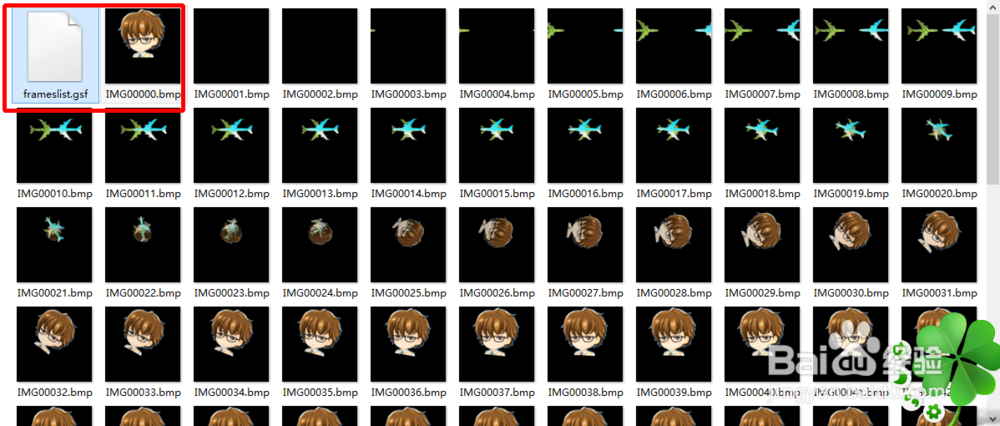
1、首先了解一下win7的启动动画构成,启动动画共由105帧200×200的图像构成,开机时从1~60帧只播放一遍,然后重复播放61~105帧。
2、处理只播放一遍的图像,如果不够60帧,可以复制前面或后面的图像为副本,凑齐60帧;如果多余60帧,可适当删除中间图片。(注意,复制副本时,按下Ctrl键,选中图片按下鼠标左键不动,向右移动鼠标即可,注意图片命名,不可改变图片的前后顺序!)
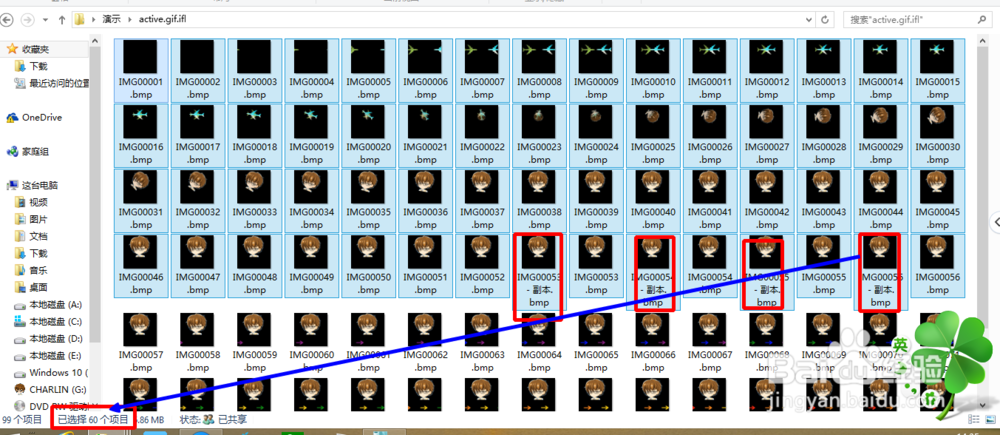
3、以同样的方法处理61~105帧图像。
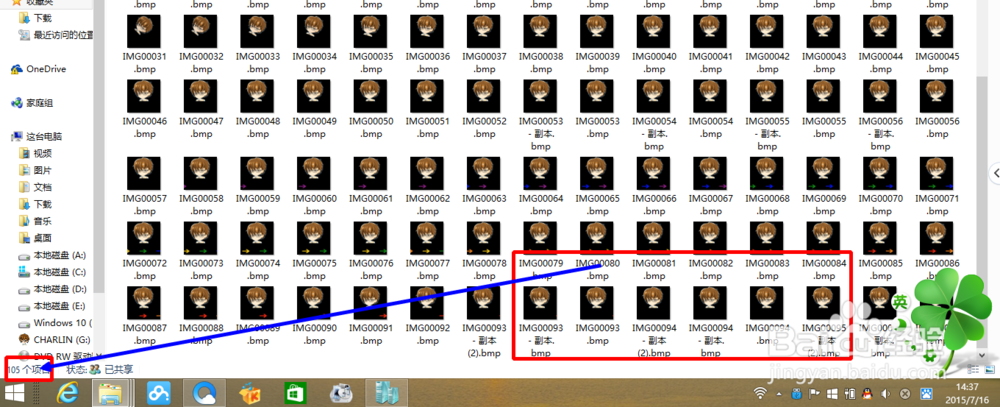
4、打开WPS,在页面布局中选择“纸张大小”,接着选择“其他页面大小”。

5、在页面设置中选择纸张,将宽度设置为54毫米,高度设为530毫米,然后选择“页边距”。(注意:此时不可点击确定!!!)
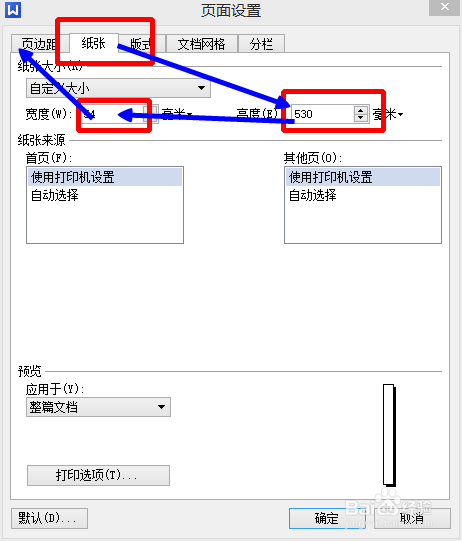
6、在“页边距”中将上下左右全部改为0。点击确定。
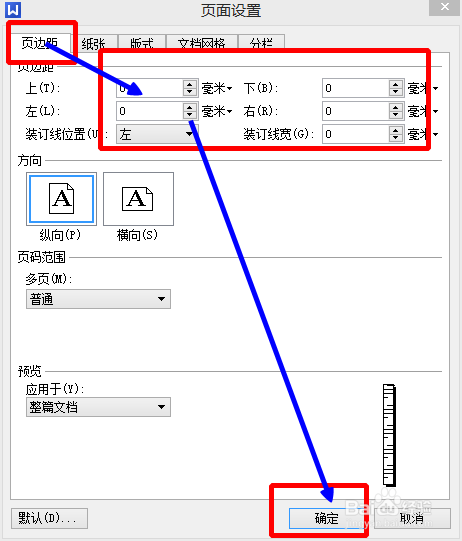
7、在菜单中选择“插入”→“插入图片”,同时按下Ctrl键和A键全选,然后打开。
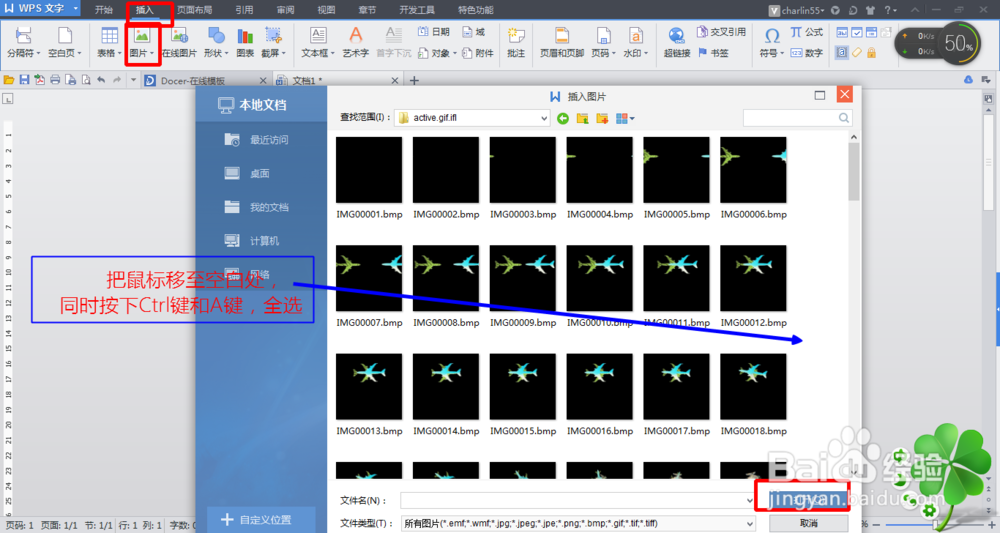
8、如图,在WPS的开始中选择行距,选择“其他”。
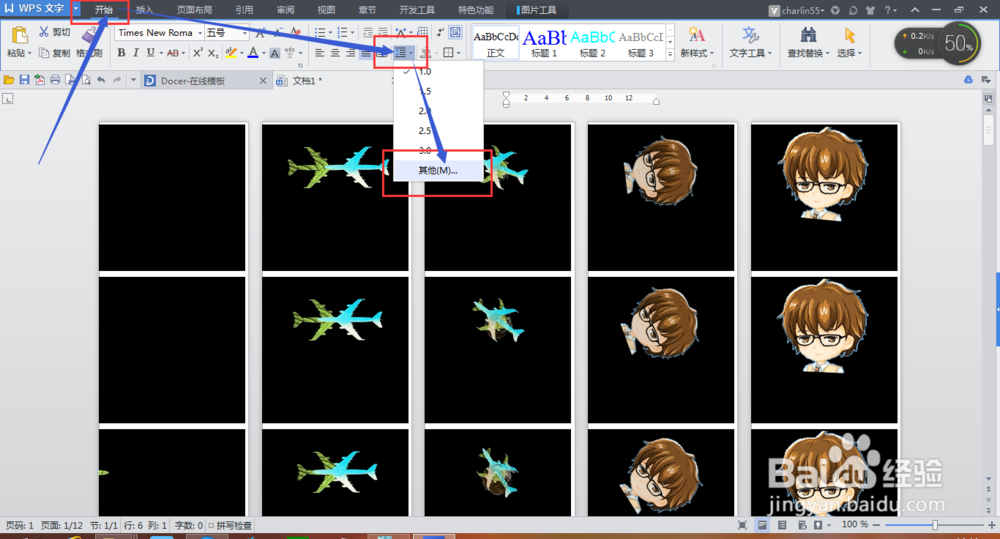
9、将“行距”设为“最小值”,值设为“0磅”,确定。
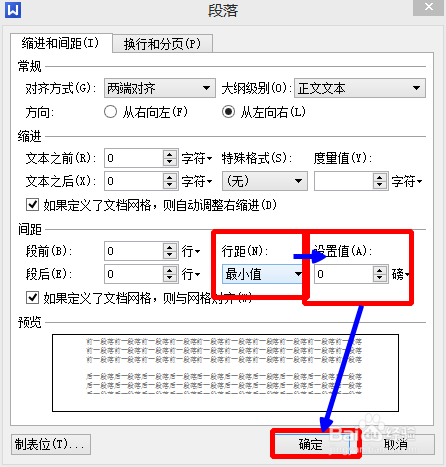
10、如图,在右下角选择“web板式”。

11、移动标尺到最大,放大图像。(这一步不可或缺!)
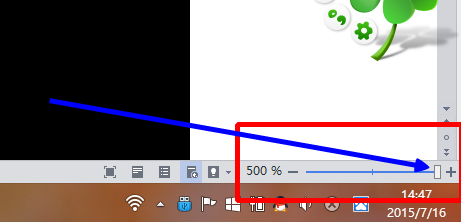
12、在“特色功能”中选择“输出为图片”,点击“浏览”,将保持类型改为bmp。
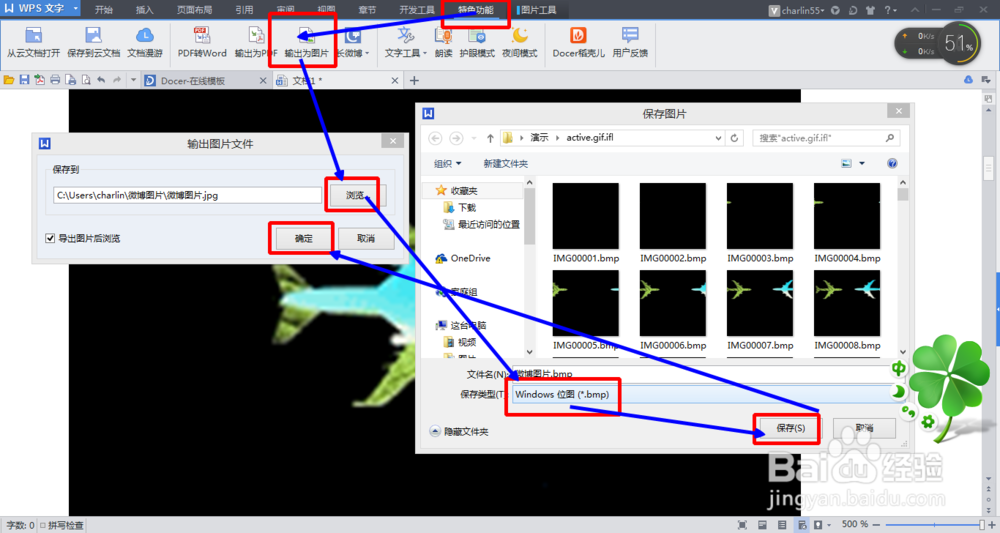
13、打开编辑刚刚导出的图像,如图,移动标尺,放大800倍。将鼠标移至右下角的页脚处,将光标放在页脚的小方块处,向左上移动,使之与图像重合。

14、在菜单栏中找到“旋转”,旋转180度。
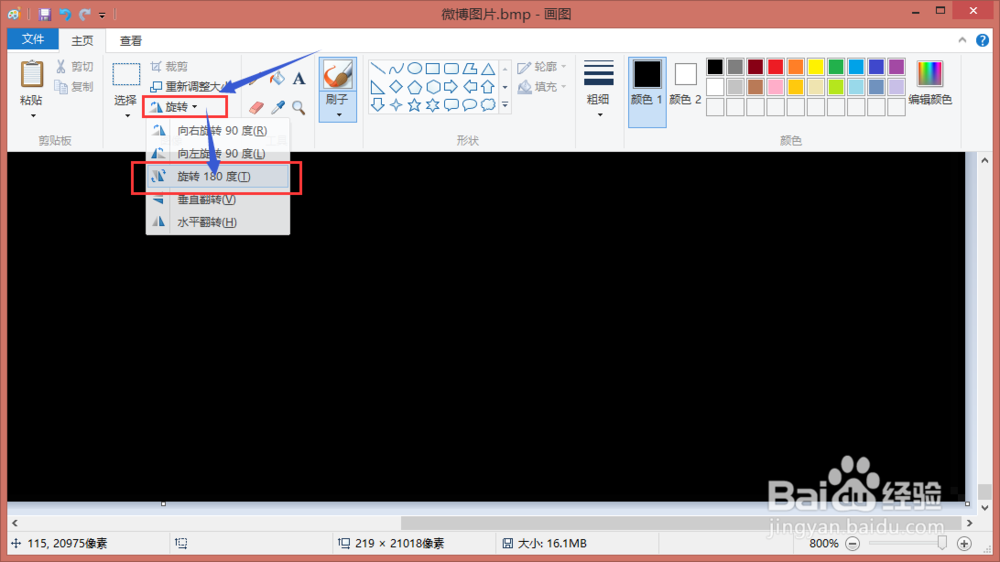
15、再将鼠标移至右下角的页脚处,重复第13步。注意要保证图像大小为200×21000像素(注意:此处十分重要,无论如何也要保证图像大小!!)
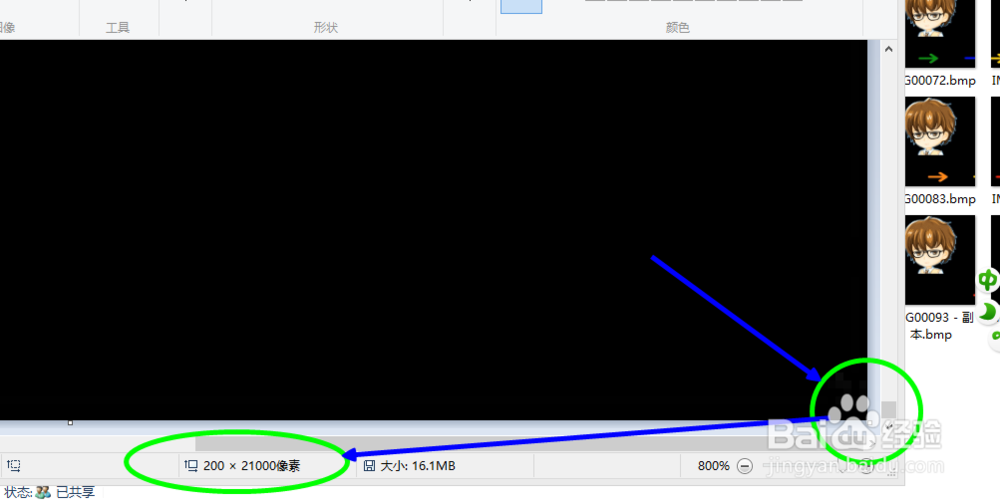
16、再次旋转180度将图片转回来。
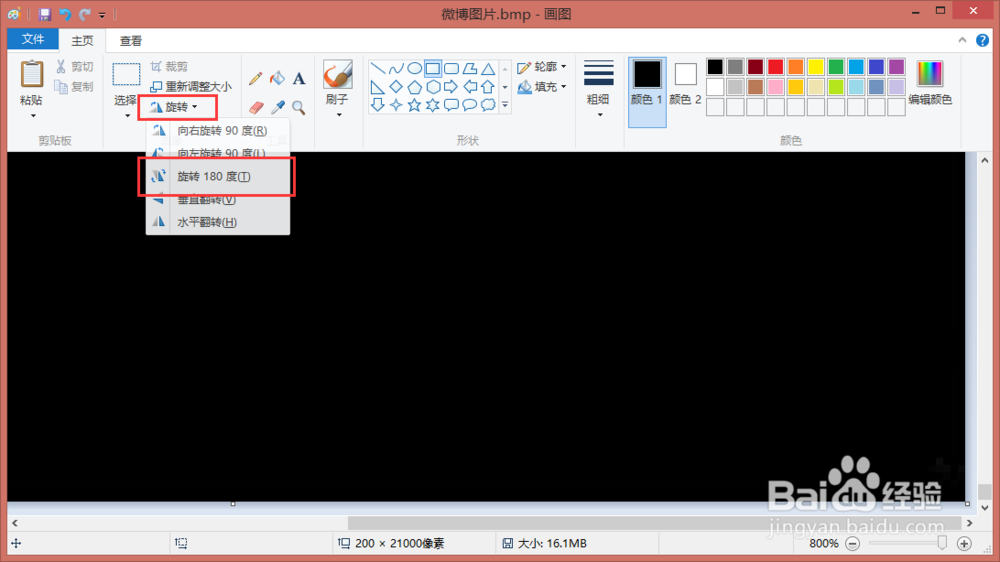
17、关闭并保存,启动动画文件便制作好了。
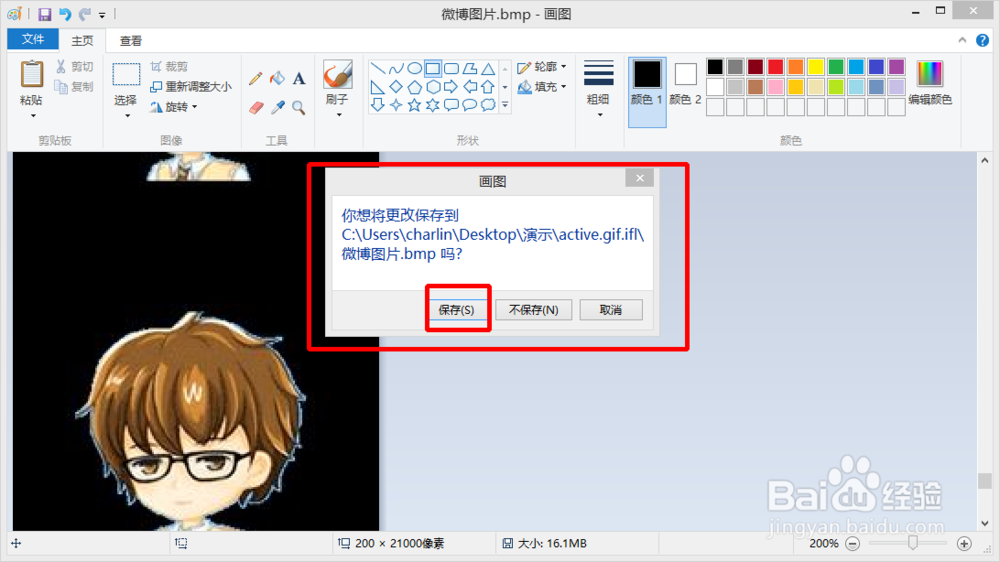
1、在win7系统下,打开visualmaster(魔方美化大师),在开机动画中找到选择文件,将刚刚编好的文件导入。
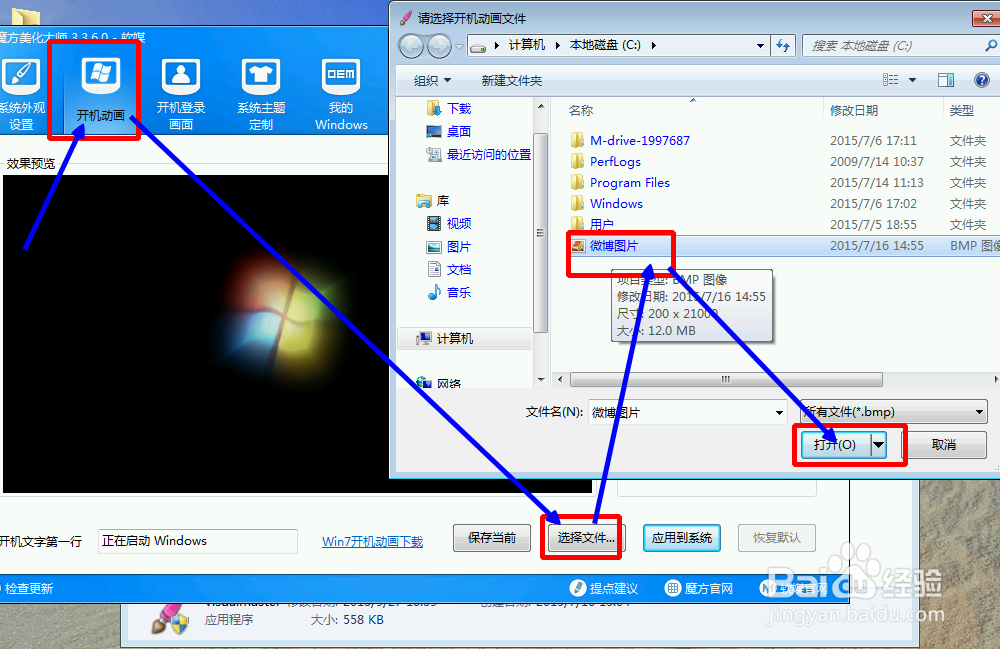
2、预览满意后点击确定。
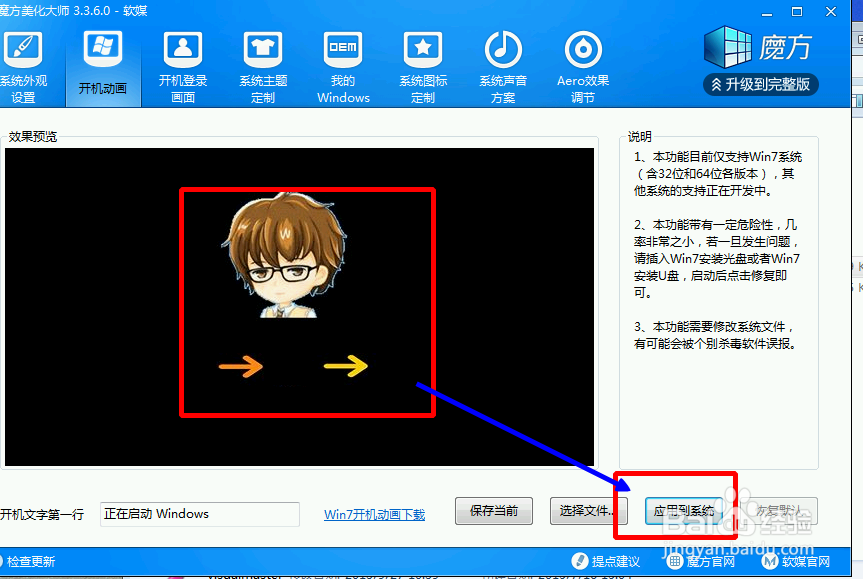
3、这样win7的开机动画就更改完成了。
